运行PHP后台项目:xampp下载,安装,配置,运行PHP的web项目
本来没有想着弄PHP,但是有同学叫我帮忙启动一下一个PHP写的后台。着实需要去学习一下。
想着安装xampp软件,一个集合了多个服务器,多个数据库,多个后台语言的管理软件。
一、xampp下载
二、安装
三、配置
四、运行项目
一、xampp下载
地址1:官方网站 https://www.apachefriends.org/zh_cn/download.html
地址2: 百度云盘 链接:http://pan.baidu.com/s/1dFzQ5S9 密码:emp9
二、安装
双击应用程序

一路next
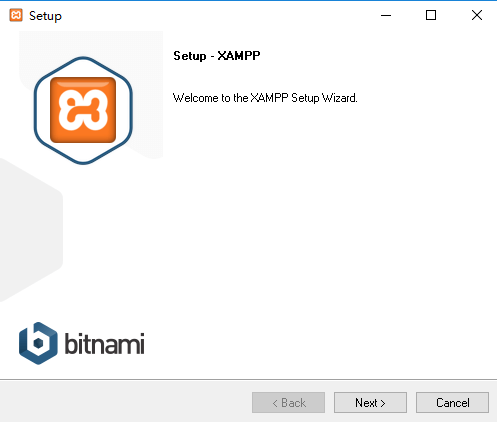
一直next就可以了
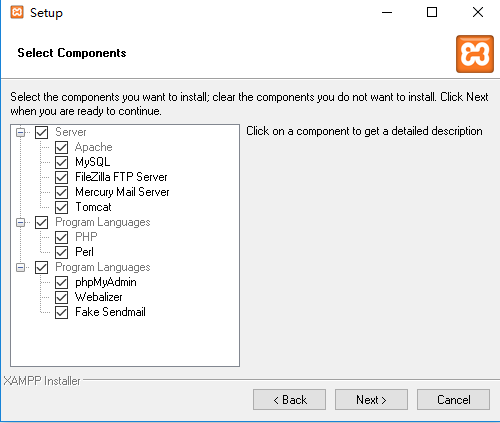
选择安装路径
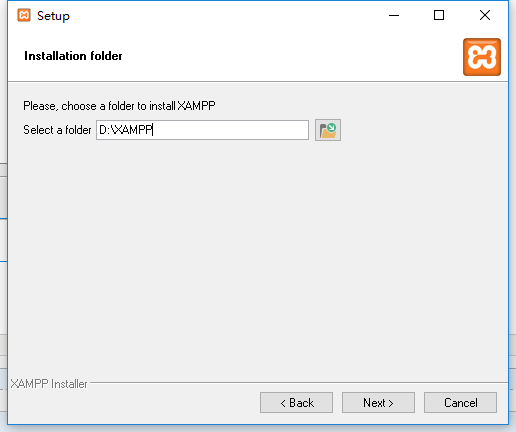
开始安装
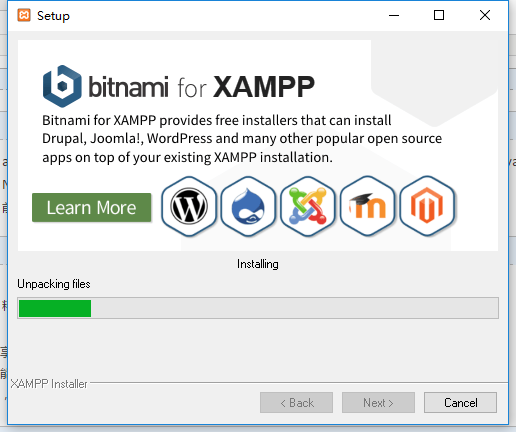
三、配置
启动xampp软件,启动apache和mysql两个start按钮,如果都变成stop或者下边没有弹出红色字体报错,恭喜你,安装太顺利了!
启动apache服务器,出现报错,如下图所示

但是,对于大多数人而言,因为曾经安装过SQLSERVER 或者MySQL 或者IIS或者Apache等软件,导致端口的复用。因此在错误窗口常看到report的字样~~~这时候,需要修改端口。
Apache的端口默认为80,MySQL的端口默认为3306,同时需要注意,Apache配置的时候还需要配置一下SSL的端口,其默认端口443.
可以将Apache、MySQL、SSL的端口依次更改为:81,3366,4433.下面详细介绍配置的文件吧。
1、我们先配置APACHE和SSL。
在这张图片上很清晰地看到,Apache的后面有一个Config的按钮,点击选择下面的第一个文件:Apache(httpd.conf),这个文件就是配置Apache的端口的文件,该文件在安装路径下可以找到,如笔者的在这儿:D:\software\programingsoftware\xampp\apache\conf\httpd.conf。

打开该文件(httpd.conf),看到有80就改为81,总共有2-3处,修改后保存。我们接下来在修改SSL,打开apache(httpd-ssl.conf)的文件,将443全部改为4433,总共3-4处,修改后保存。然后启动apache。哈哈,看到了吧,可以启动了。详细的参数看图片吧。就知道说是否在运行。

检验apache是否成功,在浏览器中输入localhost,可以看到,如下图所示,说明安装成功。
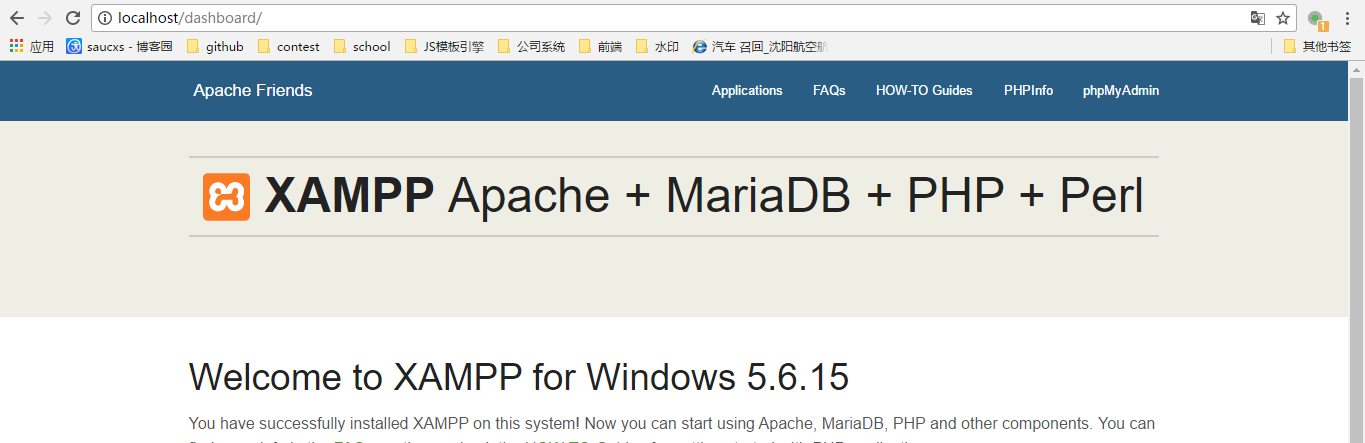
2、配置MySQL的环境。
点击MySQL后面的Config按钮,选择my.ini文件,笔者的文件在D:\software\programingsoftware\xampp\mysql\bin\my.ini,打开修改里面的额端口,将3306端口修改为3366.(提醒:如果你的MySQL可以启动,请勿再配置,也就不需要往下看。)总共5处。修改后保存,尝试启动。如果启动成功,恭喜你配置到此结束。
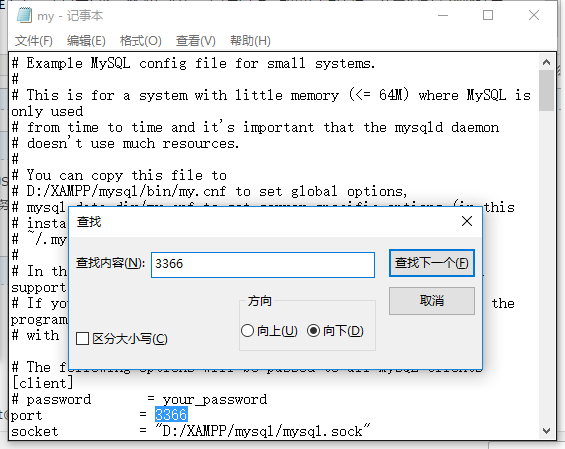
3、正常启动之后
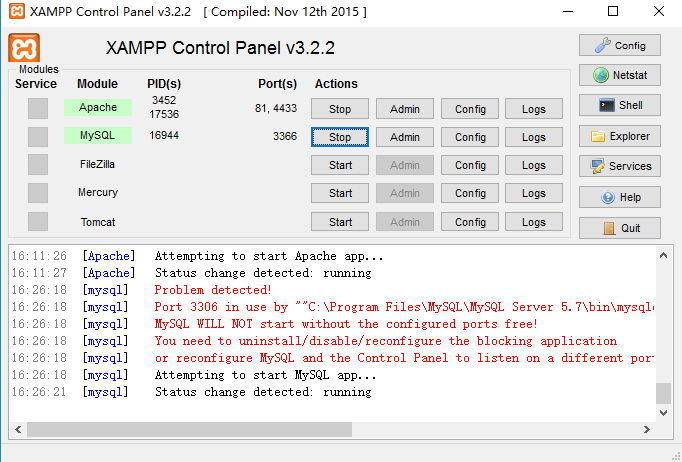
四、运行项目

注意:
1、那我们自己写的文件该放在哪里才能运行呢?答案是在xampp\htdocs目录下,如果存在index.php文件,优先执行该文件,如果不存在,则访问localhost将显示网站目录。
2、当前该服务器是可以直接执行PHP类型的文件的。我们在该xampp\htdoc目录下新建a.php文件,输入代码<?php echo ‘Hello BaiDu!’; ?>,打开浏览器访问localhost/a.php。
现在在运行项目,在浏览器中输入localhost/index.html。就可以看到效果。

运行PHP后台项目:xampp下载,安装,配置,运行PHP的web项目的更多相关文章
- macOS Sierra Version 10.12.6 环境下Tomcat的下载与安装以及InterlliJ IDEA 2017.2 环境下配置Tomcat 与创建Web项目
一.Tomcat的下载与安装 1.官网(http://tomcat.apache.org/)下载Tomcat 9.0 Core:zip包: 2.解压到指定的文件夹即可安装完成: 3.测试是否安装成功 ...
- 第【一】部分Netzob项目工具的安装配置
第[一]部分Netzob项目工具的安装配置 声明: 1)本报告由博客园bitpeach撰写,版权所有,免费转载,请注明出处,并请勿作商业用途. 2)若本文档内有侵权文字或图片等内容,请联系作者bitp ...
- EJB3基本概念、运行环境、下载安装与运行jboss
EJB3基本概念 什么是EJB: EJB(EnterpriceJavaBeans)是一个用于分布式业务应用的标准服务端组件模型.采用EJB架构编写的应用是可伸的.事务性的.多用户安全的.采用EJB编写 ...
- Eclipse下载安装并运行第一个Hello world(详细)
Eclipse下载安装并运行第一个Hello world(详细) 1.下载安装和配置JDK JDK详细的安装教程参考:https://www.cnblogs.com/mxxbc/p/11845150. ...
- Node.js npm基础安装配置&创建第一个VUE项目
使用之前,我们先来明白这几个东西是用来干什么的. node.js: 一种javascript的运行环境,能够使得javascript脱离浏览器运行.Node.js的出现,使得前后端使用同一种语言,统一 ...
- win10 DVWA下载安装配置(新手学渗透)
电脑重装系统了,需要重新装一下渗透测试的学习环境DVWA,借此机会就跟大家讲一下DVWA的安装过程,因为不同的电脑配置.环境不同,在我的电脑上按照我这个安装教程是一次性就安装好了的.如果安装的时候遇到 ...
- 01_2Java开发环境的下载 安装 配置
01_2Java开发环境的下载 安装 配置 l 配置Java开发环境步骤(WindowsXP) l 下载并按照最新版本的J2SDK l 设置Windows环境变量 l 选择合适的文本编辑器或使用集成开 ...
- 从零开始使用git第一篇:下载安装配置
从零开始使用git 第一篇:下载安装配置 第一篇:从零开始使用git第一篇:下载安装配置 第二篇:从零开始使用git第二篇:git实践操作 第三篇:从零开始使用git第三篇:git撤销操作.分支操作和 ...
- Windows32位或64位下载安装配置Scala
[学习笔记] Windows 32位或64位下载安装配置Scala: 1)下载地址:http://www.scala-lang.org/download/,看我的spark那节,要求scala是2.1 ...
- Windows32或64位下载安装配置Spark
[学习笔记] Windows 32或64位下载安装配置Spark:1)下载地址:http://spark.apache.org/downloads.html 马克-to-win @ 马克java社区: ...
随机推荐
- Ubuntu系统常见问题
搜狗拼音输入法 下载地址 : http://pinyin.sogou.com/linux/?r=pinyin 安装帮助: http://pinyin.sogou.com/linux/help.php ...
- sqlserver 删除表 视图 函数 存储过程
use tax_ceshiselect 'DROP TABLE '+name from sysobjects where type = 'U'union select 'DROP VIEW '+nam ...
- SQL数据库的操作,表的操作
数据库定义语言(DDL):用于对数据库及数据库中的各种对象进行创建,删除,修改等操作 (1)create:用于创建数据库或数据库对象 (2)alter:用于对数据库或数据库对象进行修改 (3)drop ...
- IMCASH:卖掉了比特币回老家生活的现在怎么样了?
2012年大学毕业后,我不经意间接触到了比特币,抱着本人对新鲜事物的好奇心和知乎上的一些流言蜚语,我把一部分上学时期辛苦兼职赚的钱换成了比特币,当时真的觉得自己中了邪,不知道为什么会入这个坑. 比特币 ...
- AAC编码学习
AAC音频编码 https://www.jianshu.com/p/af0165f923e9 https://blog.csdn.net/u013427969/article/details/5309 ...
- 有关UnrealEngine材质编辑器中的Custom节点的一些小贴士
PS:本文写于2017.2.1日,使用版本为4.13.第二次更新时间为2017.3.15增加了四.一些材质编辑器中的奇怪的技巧: 一.前言在Unreal中材质编辑器提供了Custom节点,作为HLSL ...
- Spark环境搭建(五)-----------Spark生态圈概述与Hadoop对比
Spark:快速的通用的分布式计算框架 概述和特点: 1) Speed,(开发和执行)速度快.基于内存的计算:DAG(有向无环图)的计算引擎:基于线程模型: 2)Easy of use,易用 . 多语 ...
- Do-Now—团队冲刺博客三
Do-Now-团队 冲刺博客三 作者:仇夏 前言 不知不觉我们的项目已经做了三个多礼拜了,团队冲刺博客也写到了这第三篇,看着一个基本成型的APP安装在自己的手机上,一种喜悦感油然而生.好了,现在来看看 ...
- 再回首数据结构—数组(Golang实现)
数组为线性数据结构,通常编程语言都有自带了数组数据类型结构,数组存放的是有个相同数据类型的数据集: 为什么称数组为线性数据结构:因为数组在内存中是连续存储的数据结构,数组中每个元素最多只有左右两个方向 ...
- VS2017 生成事件去除未修改项目
1.右键“解决方案”→“配置管理器” 2.列“生成”,反勾选无需编译的项目 3.点击“确定”,重新编译即可跳过未勾选的项目.
